连接Windows 7到无线网络是一个简单的过程。以下是步骤:
1. 点击网络图标:在屏幕右下角的通知区域,点击无线网络的图标。它通常看起来像是一个带有无线信号波纹的计算机屏幕。
2. 选择无线网络:在弹出的列表中,找到您想要连接的无线网络名称,并点击它。
3. 输入密码:如果无线网络是加密的,系统会提示您输入网络的安全密钥或密码。输入正确的密码,然后点击“连接”。
4. 等待连接:系统会尝试连接到无线网络。这可能需要几秒钟到几分钟,具体取决于网络的强度和配置。
5. 确认连接:连接成功后,网络图标会显示无线网络已连接,并且可能显示信号强度。
6. 查看网络状态:您可以右键点击网络图标,选择“打开网络和共享中心”,查看网络连接的详细信息,如IP地址、连接速度等。
如果您在连接过程中遇到问题,可能需要检查以下几点:
确保无线适配器已启用。您可以通过设备管理器检查。 确认无线网络的名称和密码是否正确。 检查路由器或无线接入点是否正常工作。 如果您尝试连接的无线网络非常远,可能需要移动更靠近路由器的地方。
如果问题仍然存在,您可以尝试重新启动计算机或路由器,或者联系网络管理员获取帮助。
Windows 7连接无线网:轻松上网的实用指南

随着无线网络技术的普及,越来越多的用户选择使用无线网络连接互联网。对于使用Windows 7操作系统的用户来说,连接无线网络是一项基本技能。本文将详细介绍如何在Windows 7系统中连接无线网络,帮助您轻松上网。
一、检查无线网卡是否正常工作
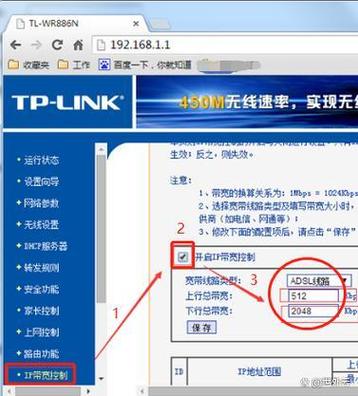
在连接无线网络之前,首先需要确认您的电脑是否安装了无线网卡,并且该网卡已经正常工作。您可以通过以下步骤进行检查:
点击任务栏右下角的网络图标。
查看是否有无线网络连接的选项。如果无线网络连接图标为灰色,则表示无线网卡未启用或未安装驱动程序。
如果无线网卡未启用,请右键点击网络图标,选择“打开网络和共享中心”。
在“网络和共享中心”中,点击“更改适配器设置”。
右键点击无线网络连接,选择“启用”。
二、搜索并连接无线网络

确认无线网卡正常工作后,您可以开始搜索并连接无线网络了。以下是连接无线网络的步骤:
点击任务栏右下角的网络图标。
在弹出的网络列表中,找到您要连接的无线网络名称。
右键点击该无线网络名称,选择“连接”。
如果该无线网络需要密码,请输入密码后点击“连接”。
三、手动配置无线网络连接
如果您需要连接的无线网络不在可用的网络列表中,或者您需要手动配置无线网络连接,可以按照以下步骤操作:
点击“开始”按钮,选择“控制面板”。
在控制面板中,点击“网络和Internet”。
点击“网络和共享中心”。
点击“设置新的连接或网络”。
选择“连接到Internet”,然后点击“下一步”。
选择“手动连接到无线网络”,然后点击“下一步”。
输入无线网络的名称(SSID)和安全密钥(密码),然后点击“下一步”。
完成配置后,点击“关闭”。
四、注意事项
在连接无线网络时,请注意以下几点:
确保无线网络信号稳定,避免频繁断开连接。
连接到公共无线网络时,请注意网络安全问题,避免泄露个人信息。
如果连接无线网络后无法上网,请检查无线网络设置是否正确,或者尝试重新连接。
通过以上步骤,您可以在Windows 7系统中轻松连接无线网络。希望本文能帮助到您,让您享受无线网络带来的便捷。









